Derzeit ist es selten, physische Tastaturen auf Mobiltelefonen zu finden, tatsächlich sind die verbleibenden (oder die überwiegende Mehrheit von ihnen) alte Telefone oder für ältere Menschen konzipiert. Unternehmen haben seitdem daran gearbeitet, uns diese Möglichkeit zu bieten schreiben von unserem Bildschirm genau, schnell und einfach.
Virtuelle QWERTY-Tastaturen sind seit ihrem Erscheinen praktisch der Standard auf Smartphones und Tablets. Seit dem Erscheinen der mobilen Swype-Tastatur gibt es diese nun nicht mehr Schreiben, indem Sie Ihre Finger zwischen die Tasten der Tastatur schieben ist gekommen. Jetzt gibt es nur wenige Tastaturanwendungen und dergleichen, die diese Möglichkeit nicht haben, da sie der Favorit vieler mobiler Benutzer sind. Das Wischen über den Bildschirm ist eine gute Möglichkeit, schneller zu tippen, ohne die Genauigkeit zu beeinträchtigen, und sobald Sie sich daran gewöhnt haben, ist es recht bequem.
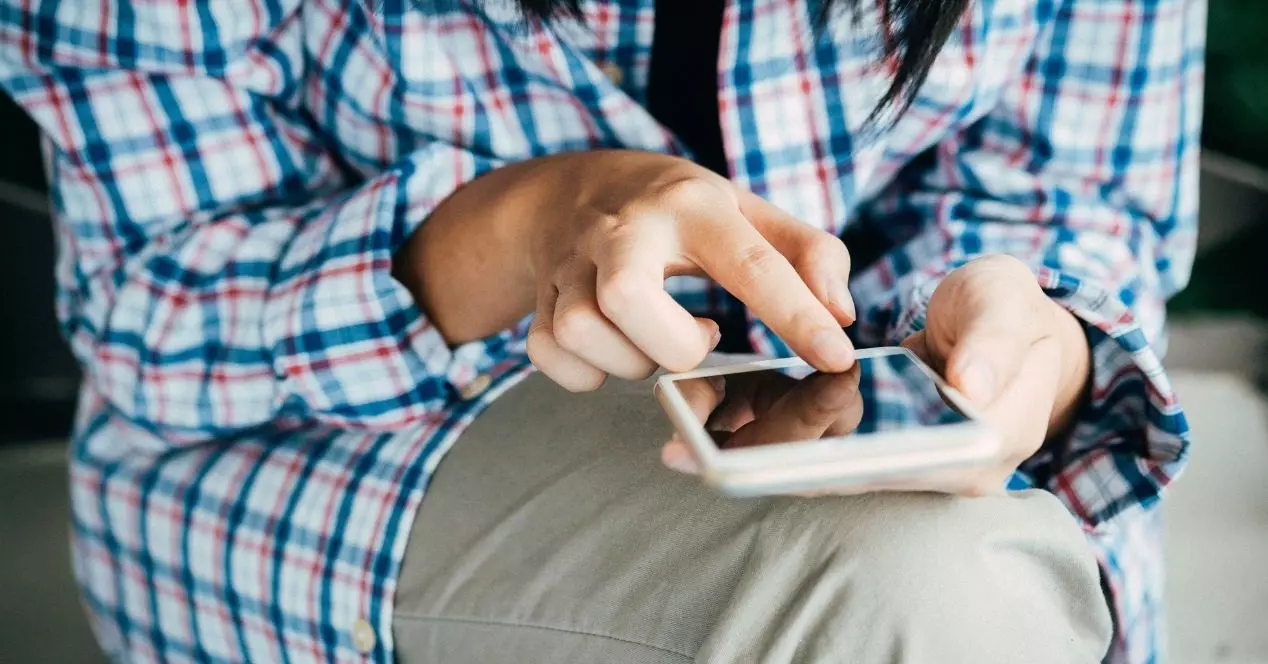
So tippen Sie, indem Sie den Bildschirm verschieben
Obwohl wir Ihnen später erklären werden, wie Sie dies mit allen Tastaturen und in den verschiedenen Betriebssystemen am einfachsten tun können, werden wir Ihnen sagen, wie Sie dies mit den bekanntesten und derzeit verwendeten Tastaturen tun können. Lernen Sie also, wie Sie es aktivieren können oder diese Funktion schrittweise deaktivieren. Schritt.
mit gboard
Dies ist ohne Zweifel die bekannteste mobile Tastaturanwendung auf Android, nicht umsonst hat es eine große Anzahl von Tricks und interessanten Funktionen, darunter die Möglichkeit, durch Gleiten auf dem Bildschirm zu schreiben. Sie können diese Funktion ganz einfach aus aktivieren Android und iOS , also werden wir Ihnen sagen, wie es in jedem von ihnen geht, obwohl Sie sehen werden, dass es sehr ähnlich ist. Sie sollten jedoch wissen, dass nicht alle Sprachen unterstützt werden und einige Schritte auf Android nur auf Android 8.0 und höher funktionieren.
Auf Android:
- Offen Gboard-Einstellungen
- aktivieren Sie die Schreibmöglichkeit per Wisch
Wenn Sie nicht wissen, wie Sie dorthin gelangen, obwohl Sie es wahrscheinlich tun, werden Sie es später herausfinden, und Sie können es in der App tun, die Sie verwenden, indem Sie nach der Tastatur suchen, z WhatsApp.
- Öffnen Sie Gboard
- Zylinderkopfschrauben Tastatureinstellungen
- Wählen zwischen Swipe-Eingabe oder Spracheingabe
Sobald Sie es getan haben, können Sie schreiben Wörter, Phrasen oder was auch immer Sie wollen, indem Sie Ihren Finger bewegen auf dem Bildschirm von Ihrer Tastatur, beginnend mit dem ersten Buchstaben und endend mit dem letzten, in einer geordneten Weise. Sie können Leerzeichen und Satzzeichen einfügen, indem Sie den entsprechenden Schlüssel durchlaufen. Wenn Sie es zum ersten Mal ausprobieren, werden Sie sich schnell daran gewöhnen.
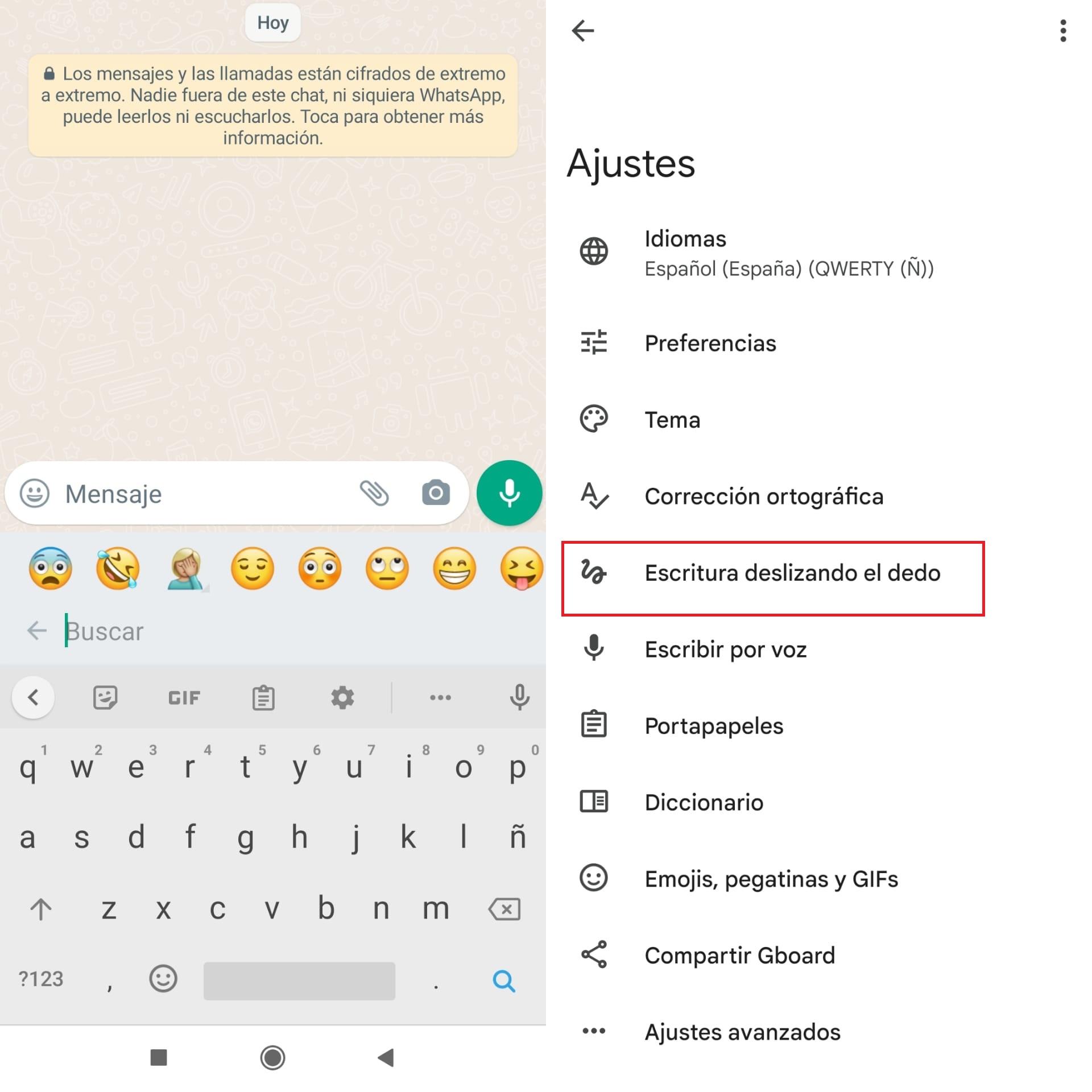
Mit SwiftKey
SwiftKey ist ein Tastatur-App, die im Besitz von ist Microsoft seit mehreren Jahren und zeichnet sich durch hohe Präzision und Schnelligkeit aus. Sie können es aus dem App Store Ihres Mobilgeräts herunterladen, wenn Sie daran interessiert sind, es auszuprobieren, es aber nicht haben. Die Funktion, mit dem Finger über die Tastatur zu gleiten, wird als bezeichnet SwiftKey-Flow und es ist sehr einfach zu aktivieren.
- Offen SwiftKey-Einstellungen
- Gehen Sie zum Abschnitt Schreiben
- Enter Schreiben und Autokorrektur
- Gehen Sie zum Flow Option (Schreiben mit Gesten) und aktivieren Sie sie
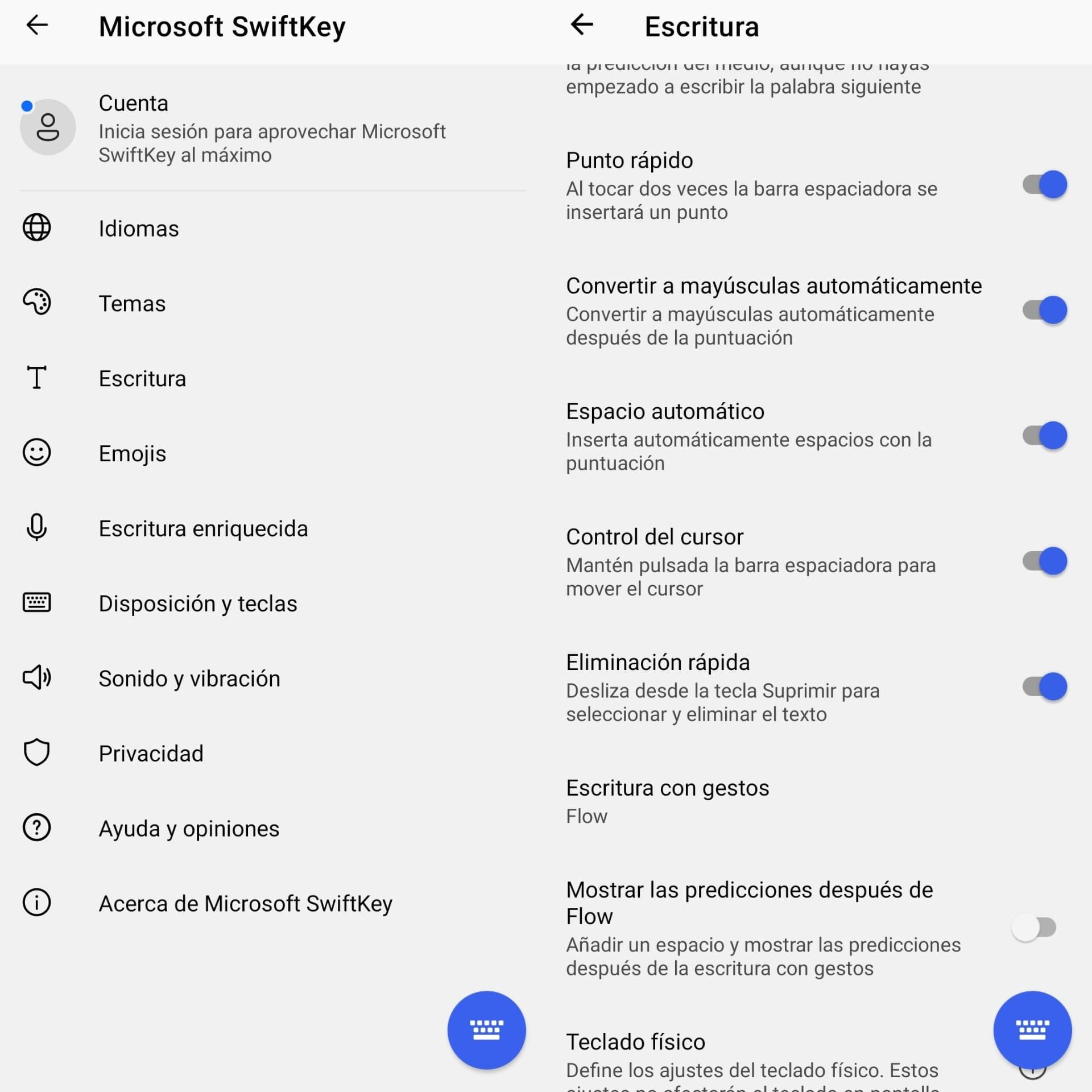
Mit Samsung-Tastatur
Wenn du ein ... hast Samsung Mobilgerät haben und diese Funktion auf Ihrer Tastatur aktivieren möchten, können Sie das auch tun. Die Funktion im Markup heißt als Tastatur-Schieberegler.
- Einstellungen öffnen
- Gehen Sie zu Allgemeine Verwaltung
- Gehen Sie zu den Samsung-Tastatureinstellungen
- Klicken Sie auf Kostenlos erhalten und dann auf Installieren. Wischen, tippen und haptisches Feedback
- Bietet Tastatur-Swipe-Steuerelemente
- Wende auf Zum Eingeben schieben
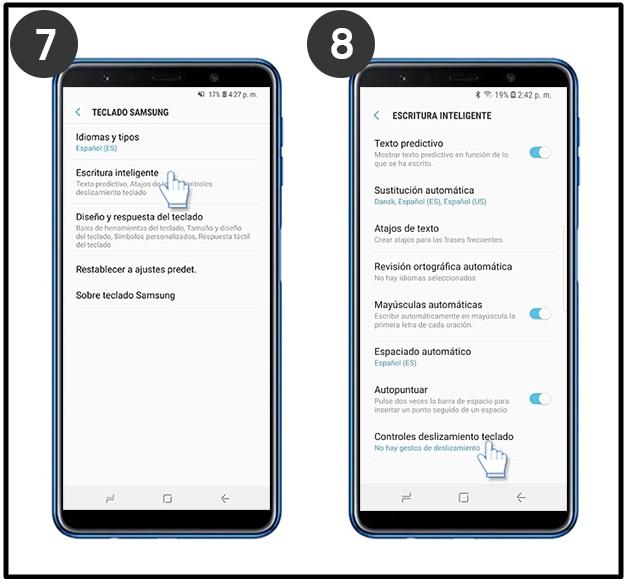
Wie man es auf verschiedenen Tastaturen macht
Es gibt viele Tastatur-Apps und Ihre kann sich von der erwähnten unterscheiden. Glücklicherweise haben sie in vielen von ihnen die Möglichkeit, Gesten zu schreiben. Es wird normalerweise in den App-Einstellungen gefunden und der Prozess kann, wenn nicht derselbe, sehr ähnlich sein. Das einzige, was Sie in diesem Fall tun müssen, ist Gehen Sie zu den Tastatureinstellungen und suchen Sie nach der Option weil es das wohl hat.
Wie es auf Android geht
Die Route kann je nach Mobilgerät variieren:
- Gehe zu den Einstellungen
- Auswählen Zusätzliche Einstellungen
- Gehen Sie zu Sprachen und Eingabe
- In Eingabemethoden wählen Sie die Tastatur
- Gehen Sie in Tastaturen verwalten zu Einstellungen und wählen Sie die entsprechende Option
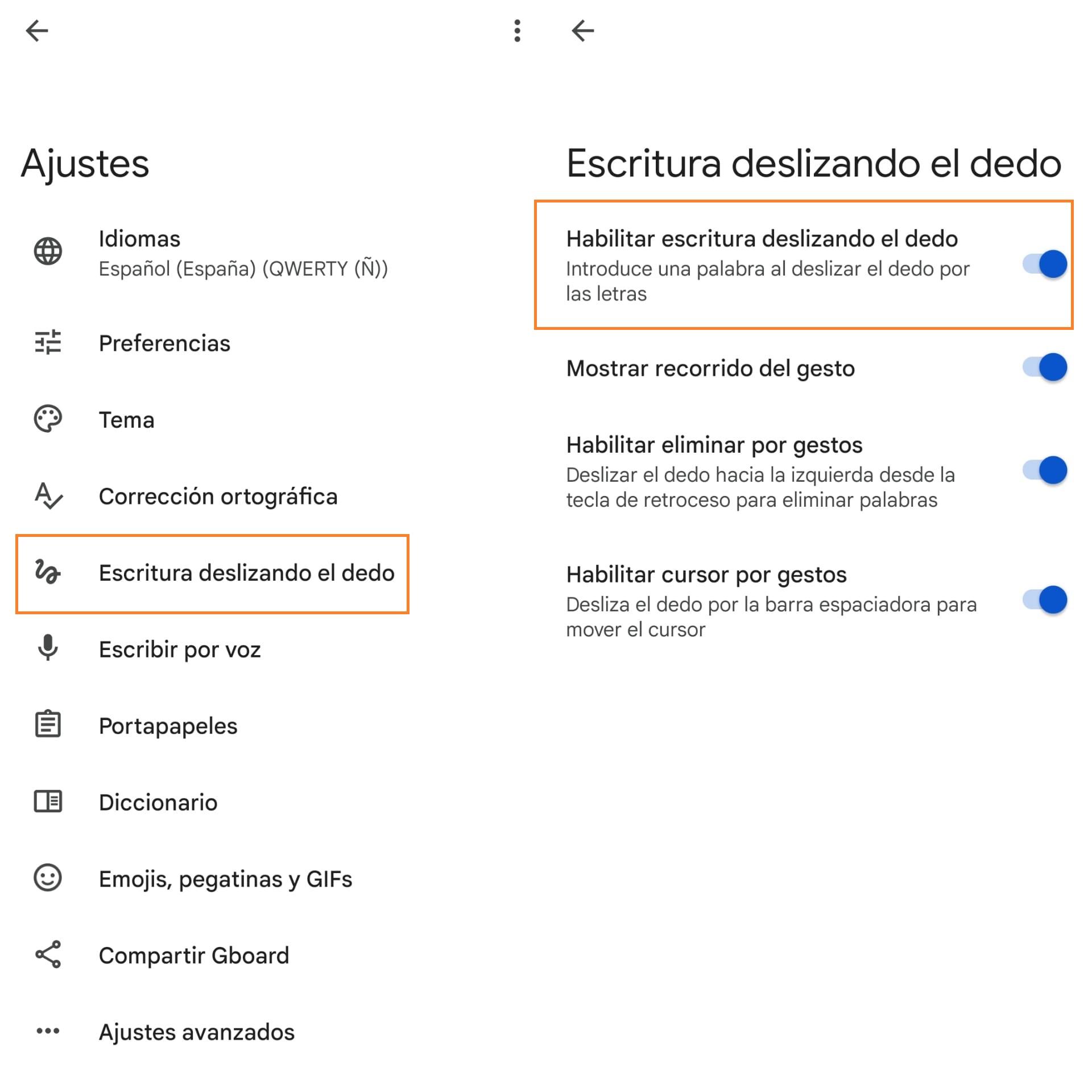
So geht's unter iOS
Wenn Sie diese Option auf Ihrem iPhone oder iPad aktivieren oder deaktivieren möchten, müssen Sie Folgendes tun:
- Gehen Sie zu Einstellungen
- Auswählen Allgemeines
- Presse- Tastatur
- Scrollen Sie nach unten, bis Sie die Option Slide to type finden
- aktiviere es
